Un modo innovativo per correggere video discontinui e a scatti e le cause dei problemi
Correggere video discontinui e discontinui può essere frustrante, ma diversi approcci innovativi risolvono questi problemi. Prima di tentare di risolvere il problema, è importante sapere che ci sono molte ragioni per cui si verifica questo problema. Alcune applicazioni possono risolvere questi problemi, che verranno presentati ed esplorati, mostrandoti le funzionalità e i passaggi per aiutarti e guidarti attraverso il processo di riparazione. Questa applicazione accelera il processo utilizzando un video di esempio per riparare il tuo video. Impara come correggi il tuo video discontinuo leggendo ulteriori informazioni di seguito.
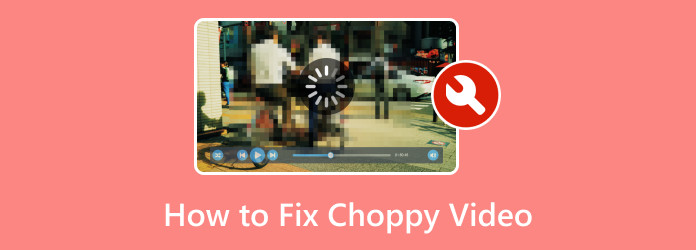
Parte 1. Quali sono le cause di un video discontinuo/instabile/a scatti?
Sono diversi i motivi che possono causare un video discontinuo/instabile/a scatti. Risorse hardware insufficienti potrebbero causarlo. Se il tuo computer deve essere più potente per gestire la riproduzione video, potresti riscontrare balbettii e instabilità. Anche una connessione Internet lenta o instabile potrebbe causare instabilità durante lo streaming online. Ma se sei sicuro di avere una connessione Internet veloce, il problema potrebbe essere causato da una piattaforma di streaming inaffidabile.
La mancata corrispondenza del frame rate potrebbe anche essere il motivo per cui hai un video discontinuo. L'incompatibilità tra la frequenza fotogrammi del video e la frequenza fotogrammi del display potrebbe causare un output video a scatti. L'ultimo motivo più comune per i video a scatti è la bassa velocità del disco. Le velocità lente del disco possono ostacolare la tua esperienza visiva durante la riproduzione di un video ad alta risoluzione.
Parte 2. Come risolvere video discontinui/instabili/a scatti
Tipard FixMP4 è un'applicazione scaricabile disponibile su Windows e Mac. Questa applicazione fornisce una funzione di riparazione per gli utenti con un video rotto o malfunzionante. Costruito con una funzione di campionamento video, utilizza un video campione per riparare i tuoi video discontinui. Qualsiasi video può essere corretto se è ancora riproducibile e presenta solo problemi minori. Accoppiato con un'interfaccia utente adattabile, Tipard FixMP4 è un'applicazione molto facile da usare che potremmo consigliare in termini di capacità e affidabilità. Per sapere come utilizzare correttamente l'applicazione, seguire i passaggi seguenti.
Passo 1 Acquisisci e avvia l'app
Innanzitutto, scarica l'applicazione. Fallo facendo clic su Scaricare pulsante riportato di seguito. Il file dovrebbe essere scaricato e installato automaticamente. Dopo l'installazione, ora avvierai l'app. Vai sul desktop e fai clic sull'icona del collegamento dell'applicazione per avviare Tipard FixMP4.
Passo 2 Importa video discontinui
Dopo aver avviato l'applicazione, vedrai l'interfaccia principale dell'applicazione. Importa il tuo video discontinuo facendo clic su grande + pulsante sul lato sinistro della finestra dell'applicazione. Dopo aver fatto clic, sarai in grado di vedere la cartella dei documenti avviata. Sfoglia i tuoi file e seleziona il file da importare.
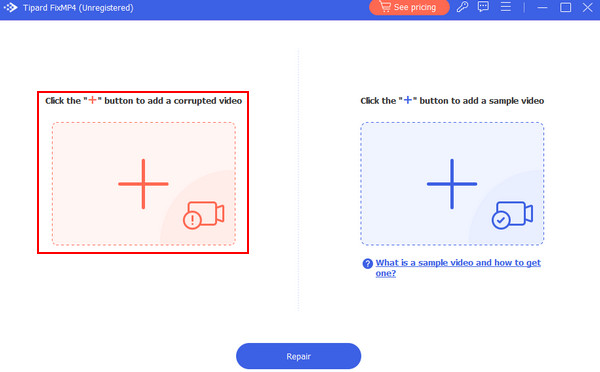
Passo 3 Importa video di esempio
Ora devi importare un video di esempio dopo aver importato il tuo video discontinuo. Importa un video di esempio con lo stesso contenuto del tuo video discontinuo ma con una qualità superiore. Fai clic sul grande pulsante + sul lato destro della finestra dell'app e verrà avviata un'altra finestra in cui puoi sfogliare i tuoi file. Seleziona e importa il tuo video di esempio.
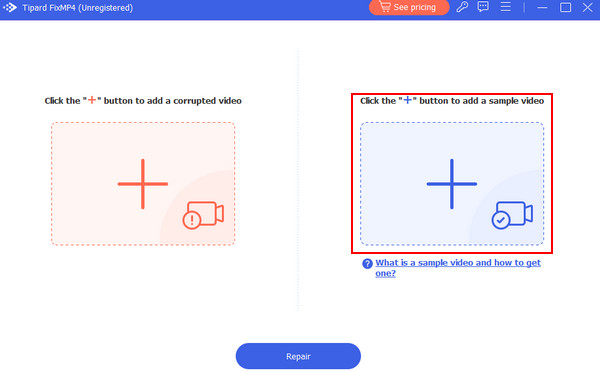
Passo 4 Riparazione video
Dopo aver importato tutti i file richiesti, puoi avviare la riparazione. Per avviare il processo di riparazione, fare clic su Riparazione pulsante sotto i due grandi pulsanti + nell'app.
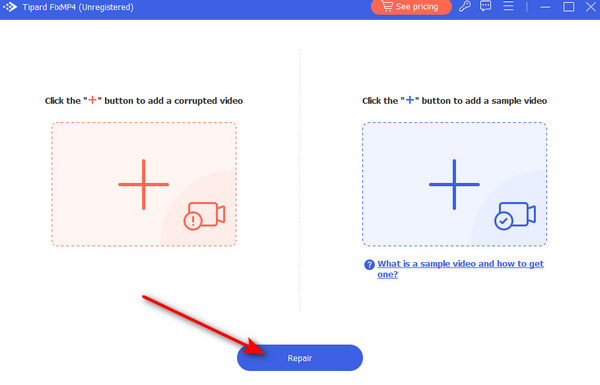
Parte 3. Suggerimenti per evitare il blocco del video
Utilizza un lettore multimediale affidabile
Un lettore multimediale inaffidabile è il problema più comune quando si verificano blocchi video. Il lettore multimediale potrebbe essere obsoleto o avere difficoltà nell'elaborazione del video a causa di codec obsoleti. L'aggiornamento o l'utilizzo di un lettore multimediale diverso può risolvere facilmente questo problema. Ma se vuoi risolverlo con stile, puoi importare o aggiornare manualmente i suoi codec attuali.
Controlla la connessione Internet
Durante la visione o lo streaming online, il problema più comune per il blocco del video è una connessione lenta. Durante le ore di punta del giorno, molte persone utilizzano una connessione Internet, il che causa il blocco del video. Puoi risolvere questo problema iscrivendoti a una velocità di rete molto più elevata.
Utilizza risorse affidabili
Anche l'utilizzo di risorse inaffidabili durante lo streaming online può causare il blocco del video. L'utilizzo di tali risorse può infettare il tuo dispositivo con malware e causare il malfunzionamento del sistema. Inoltre, scaricare utilizzando risorse inaffidabili rallenterà la velocità di download. Accedi sempre a risorse affidabili per proteggere te stesso e il tuo dispositivo da possibili minacce.
Lettura estesa:
Riproduzione video glitch di Premiere Pro: cause e soluzioni
Impossibile riprodurre il video: 5 modi per correggere il codice di errore video 0xc1010103
Parte 3. Domande frequenti sui video discontinui
Perché il video 4K balbetta?
Il video 4K presenta problemi a causa di una connessione Internet lenta, hardware o software incompatibile, impostazioni del lettore multimediale e driver obsoleti. Inoltre, assicurati che il tuo dispositivo non si surriscaldi e potresti perdere alcune delle altre applicazioni in background non necessarie che non stai utilizzando.
Come si stabilizzano le riprese?
Per stabilizzare il metraggio, puoi utilizzare le funzionalità integrate nella fotocamera o strumenti di stabilizzazione basati su software come Final Cut Pro e Adobe Premiere Pro. Puoi anche regolare la fotocamera per renderla stabile o ritagliarla manualmente utilizzando una tecnica di ridimensionamento.
Puoi sistemare le riprese tremolanti della telecamera?
Puoi correggere le riprese tremolanti della videocamera utilizzando strumenti di stabilizzazione basati su software come Final Cut Pro o Adobe Premiere Pro. Puoi anche utilizzare un dispositivo di stabilizzazione come un treppiede o un giunto cardanico e regolarlo o ritagliarlo manualmente.
Esistono strumenti o software per la risoluzione dei problemi per diagnosticare problemi video discontinui?
Sì, esistono strumenti o software per la risoluzione dei problemi per diagnosticare problemi video discontinui, come MediaInfo, Driver Booster, strumenti di identificazione dei codec, test di velocità Internet o console browser. Questi strumenti possono aiutare a diagnosticare un problema video discontinuo.
Esiste una soluzione universale per la riproduzione video discontinua?
Non esiste una soluzione universale per la riproduzione video discontinua dovuta a diverse cause, come connessione Internet lenta, limitazioni hardware, driver obsoleti o codec incompatibili. Puoi risolverlo regolando le impostazioni, aggiornando i driver e ottimizzando l'hardware per un'esperienza migliore.
Conclusione
Dopo aver appreso come risolvere il problema con il video che salta, ti invitiamo a provare la versione a pagamento di Tipard FixMP4. Ciò ti fornirà più funzionalità e migliorerà le tue capacità lavorative. Se sei soddisfatto dell'app, speriamo che consiglierai la nostra app ai tuoi parenti e amici.







